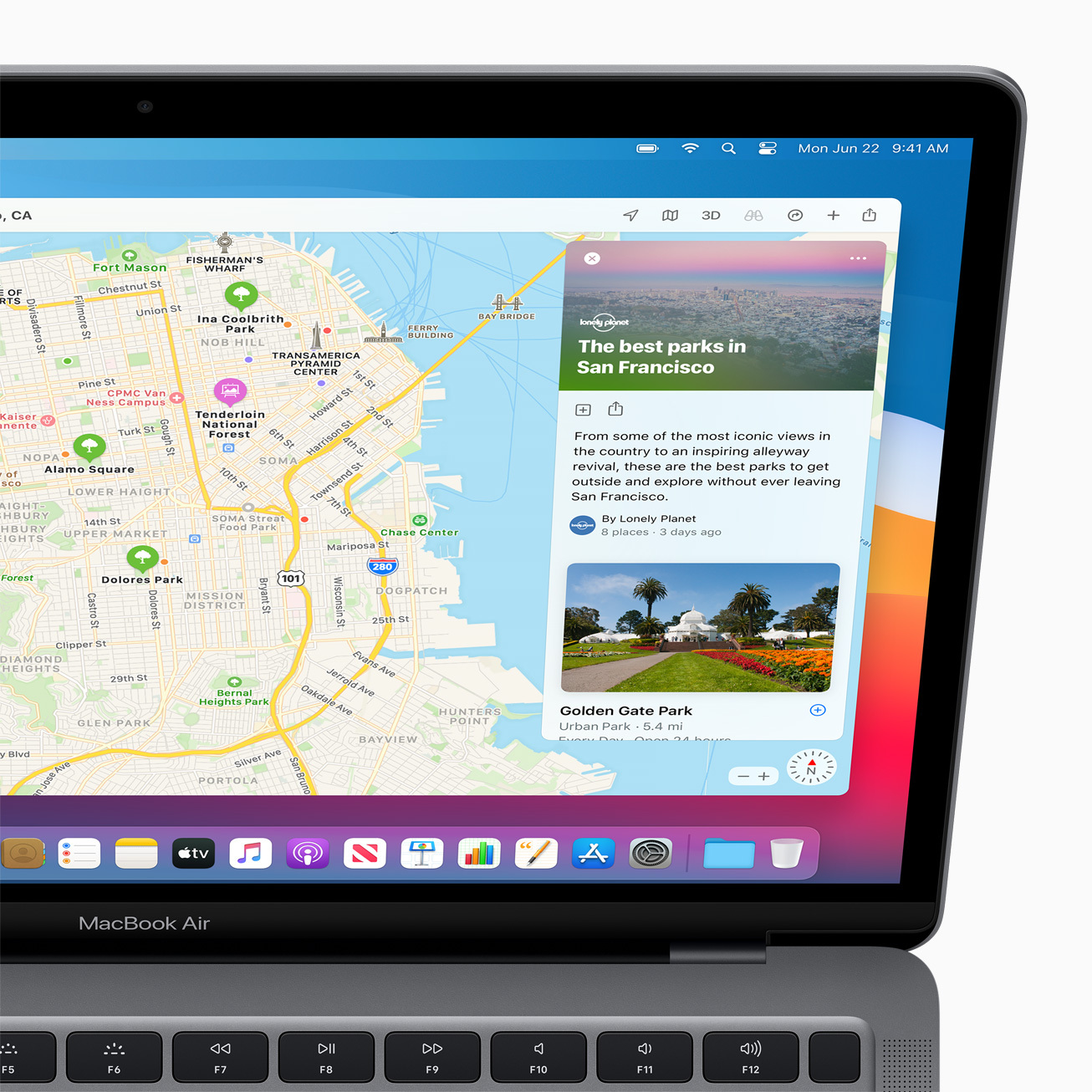
使用lur预设可以帮助用户更好的对作品进行调色编辑,lut预设怎么使用,fcpx如何导入lut预设?这里macw小编为大家带来了cube预设导入FCPX方法,有需要的朋友收藏起来吧?
备注:FCPX中使用lut预设需要搭配LUTs调色文件加载工具使用
fcpx导入lut预设教程
- 根据下图路径打开LUTUtility文件
LUTUtility路径:/Users/用户名/Movies/Motion Templates/Effects/CGC/LUTUtility
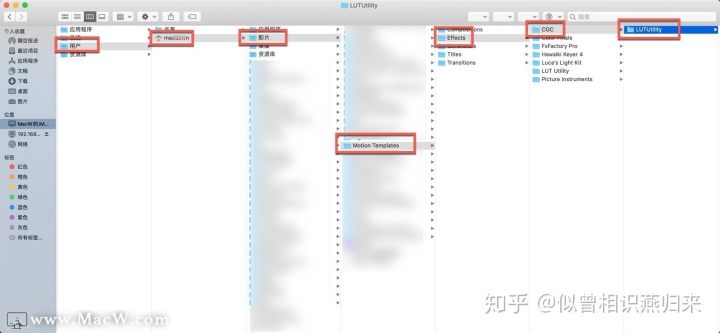
- 将下载好的
.cube预设复制到LUTUtility文件中
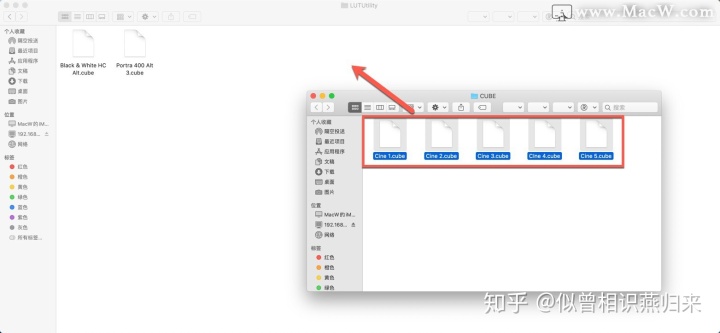
- 复制完成后打开Final Cut Pro X,在已安装的效果中找到lut utility 中的
apply lut效果,双击
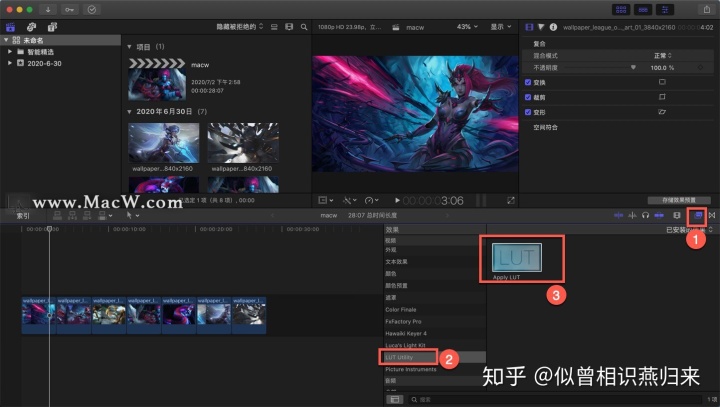
- 此时会出现lut预设的编辑窗口,点击
No Lut即可找到安装好的cube预设

以上就是macw小编为大家带来的cube预设导入FCPX方法,是不是很简单,你学会了吗?
LUT Utility for Mac(LUTs调色文件加载工具)www.macw.com
还有很多好看的插件:
fcpx插件:皮肤美容Tky Skin Smootherwww.macw.com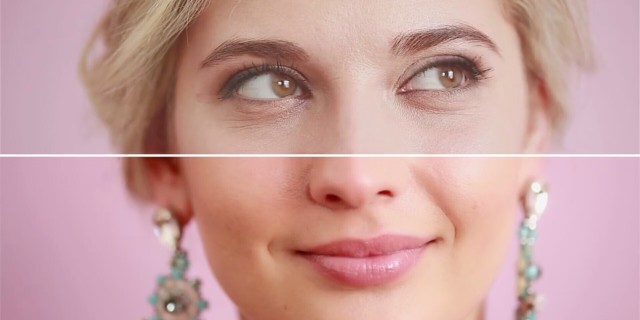

























 2064
2064

 被折叠的 条评论
为什么被折叠?
被折叠的 条评论
为什么被折叠?








